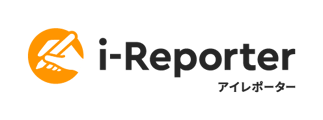アドインが表示されない場合、3つの原因が考えられます.
原因1:ご利用のExcelがストア版である
原因2:アドインが無効になっている
原因3:ご利用のExcelのビット数とインストーラーのビット数が一致していない
該当端末でConMas EXCEL COM Add-inを初めて使用する場合は、下記の原因1~3の確認を
お願いします。
従来よりご利用いただいていた場合は、原因2の確認をお願いします。
原因1:ご利用のEXCELがストア版である
【Excelの確認】
i-Reporterはストア版Excelに対応していません。
ストア版Excelの場合はアンインストールしデスクトップ版のExcelのインストールをお願いします。
Excelがデスクトップ版かストア版かは下記手順でご確認ください。
1. Windowsのスタートメニューから歯車アイコンをクリック
2. Windowsの設定画面の中から「アプリ」を選択
3. 「アプリと機能」でアプリ一覧が表示されますので 「Microsoft Office」から始まる項目を探してください。
この表示が 「Microsoft Office XXXXXXXXXX‐ ja-jp」の場合、デスクトップ版、
(XXXXXXXXXXの部分は製品バージョンにより表記が異なります)
「Microsoft Office Desktop Apps」の場合、ストア版です。
原因2:アドインが無効になっている
Excelでアドインを有効化してください。
【アドインの使用可能設定】
1. Excel を起動し新規Bookを作成します。
2. 「ファイル」タブ > 「オプション」をクリックします。
3. 左メニュー「アドイン」をクリックします。
4. 「管理(A):」右横のリストボックスで「使用できないアイテム」を選択し、「設定(G)」をクリックします。
5.「使用できないアイテム」ダイアログで 「ireporterEXCELaddin.vsto|vstolocal」を選択し「有効にする」ボタンを
クリックし、「閉じる」でダイアログを閉じます。]
【アドインの有効化】
1. Excel を起動し新規Bookを作成します。
2. 「ファイル」タブ-「オプション」をクリックします。
3. 左メニュー「アドイン」をクリックします。
4. 「管理(A):」右横のリストボックスより「COMアドイン」を選択し、「設定(G)」をクリックします。
5. 「ConMas EXCEL COM AddIn」にチェックを入れ「OK」をクリックします。
原因3:ご利用のExcelのビット数とインストーラーのビット数が一致していない
端末にインストールされているExcelのバージョン情報をご確認いただき、ビット数が一致するインストーラーをお使いください。
【Excelのバージョン情報の確認方法】
1. Excelの「ファイル」-「アカウント」をクリックします。
2. 右メニューの「Excelのバージョン情報」を開きます。
3. バージョン情報内のビット数の表記をご確認ください。

上記の確認結果をもとに、ビット数が一致するインストーラーファイルを使ってインストールを行ってください。
(例)ConMas EXCEL COM Add-in 8.1.24110をインストールする場合
- 32ビットの場合:iReporterExcelAddInSetup8.1.24110x86.msi
- 64ビットの場合:iReporterExcelAddInSetup8.1.24110x64.msi